编辑:秩名2020-08-05 10:32:14
Win10如何打开IE浏览器?很多小伙伴们都不熟悉,接下来小编带来Win10打开IE浏览器的技巧分享。希望可以帮助到大家。
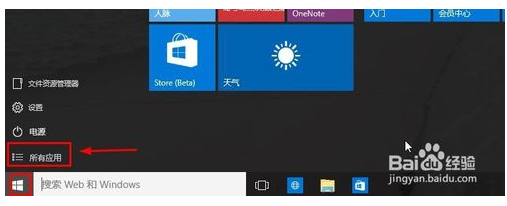
2、然后在windows附件中我们可以找到IE浏览器打开。
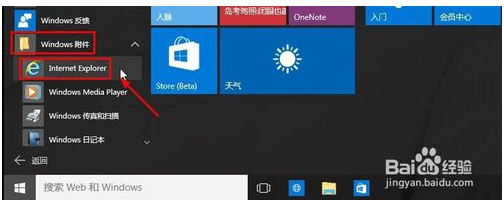
3、当然为了以后我们使用的方便,我们可以在这里的IE上单击鼠标右键,将IE固定在任务栏上或者开始菜单中,这样以后会方便些。
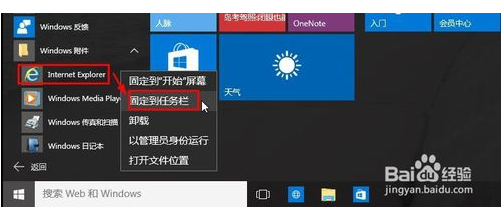
4、这里我们将IE浏览器固定在了任务栏。
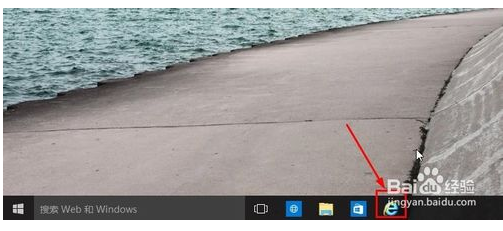
5、这样就打开了IE浏览器,IE浏览器版本为IE11版本。
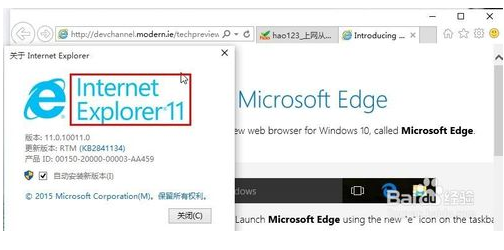
6、当然我们在C盘程序文件夹下面也可以找到IE浏览器,然后打开,这里建议大家发送到桌面快捷方式即可。
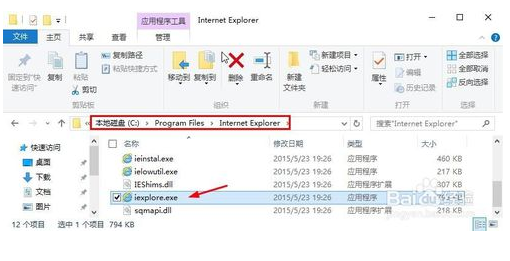
7、当然我们也可以先打开WIN10的斯巴达浏览器,然后点击右上角的点状图标,出现界面中选择使用IE浏览器打开,这样也是可以打开IE浏览器的。
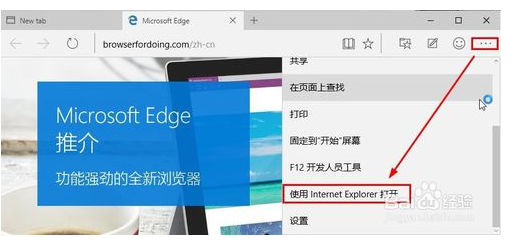
以上就是iefans网小编为大家带来的Win10打开IE浏览器的技巧分享,喜欢的小伙伴们请大家继续关注IE浏览器中文网。